7 imprimir un gráfico, 8 exportar un gráfico, 9 tipos de gráfico – CIRCUTOR PowerStudio Series Manual del usuario
Página 59: Imprimir un gráfico, Exportar un gráfico, Tipos de gráfico
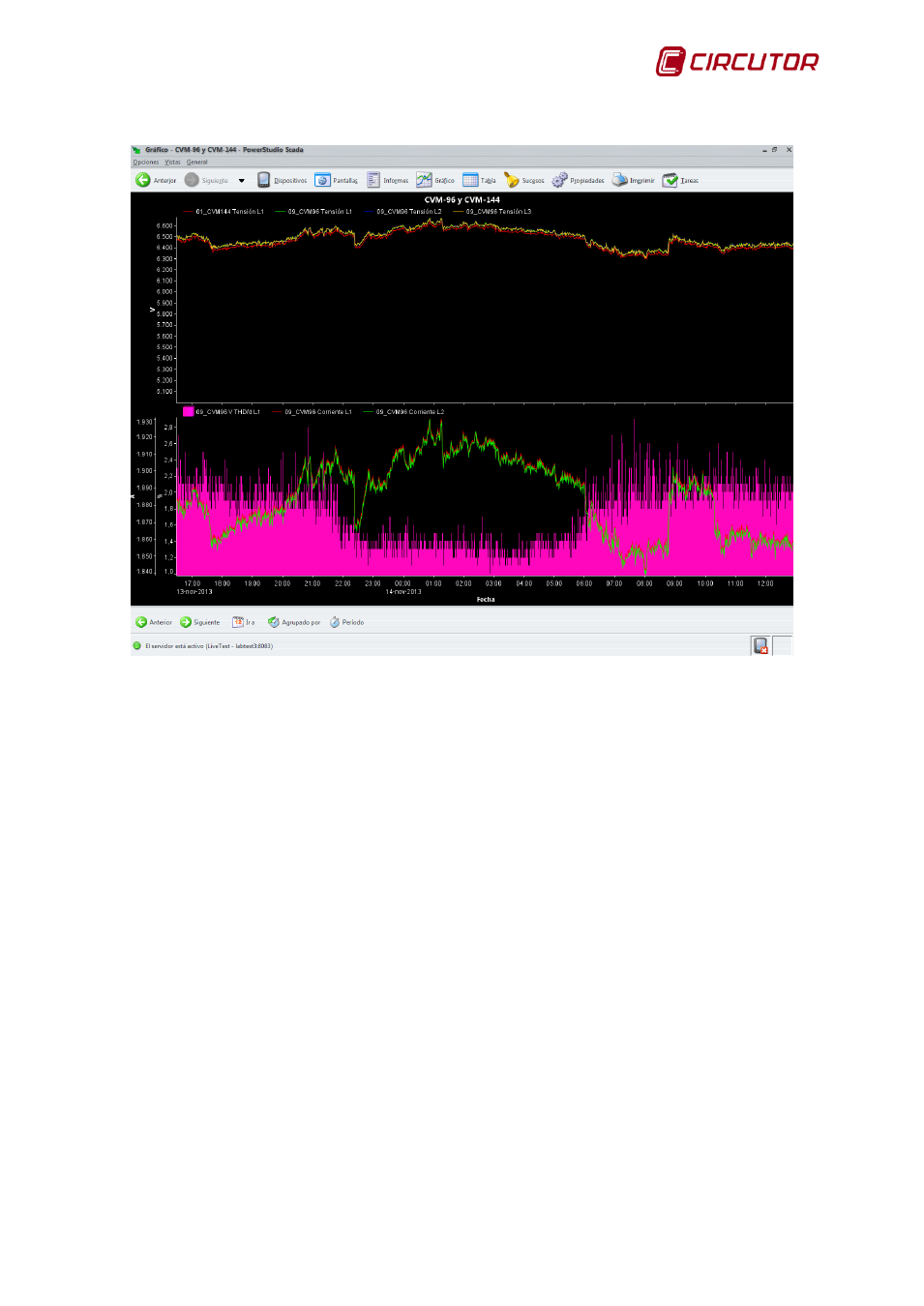
PowerStudio
Manual de Instrucciones
59
Con todo lo anterior, el gráfico resultante quedaría de la siguiente manera:
Gráfico con variables de varios dispositivos
1.2.9.7 Imprimir un gráfico
El usuario podrá en cualquier momento imprimir el gráfico actual mediante la opción “Imprimir”
en el menú “Opciones” del menú principal o desde el botón “Imprimir” de la barra de herramientas
superior. Obsérvese que esta opción, a diferencia que en las pantallas scada, se encuentra habilitada
para los gráficos.
1.2.9.8 Exportar un gráfico
El usuario podrá en cualquier momento exportar el gráfico que está visualizando a un fichero
en formato PNG. Para ello deberá acceder a la opción “Exportar” en el menú de “Opciones” del menú
principal. Obsérvese que esta opción, a diferencia que en las pantallas scada, se encuentra habilitada
para los gráficos.
Observe que al exportar un gráfico se hace con el fondo en blanco para facilitar la inclusión
del mismo en informes, estudios, etc.
1.2.9.9 Tipos de gráfico
Hasta ahora hemos visto el tipo estándar de gráfico, es decir, un gráfico que consta de una
serie de zonas, y donde cada zona tiene un eje X que es un intervalo de tiempo mientras que el eje Y
son los valores de las variables. Sin embargo, existen algunos tipos de gráficos que tienen ciertas
características diferenciadas.
Un gráfico especial sería el gráfico de armónicos. Este gráfico es proporcionado por aquellos
equipos que calculan variables de armónicos, ya sea de tensión o de corriente. Así, por ejemplo,
podemos encontrar este tipo de gráfico en equipos QNA, entre otros, y puede proporcionar la
descomposición armónica tanto de tensión como de corriente en cada una de las fases.